Jak filtrovat pozvánky / aktualizace / odpovědi na schůzky z e-mailů v aplikaci Outlook?
Řekněme, že potřebujete zjistit všechny pozvánky na schůzku, odpovědi na schůzku a aktualizace schůzky ze stovek zpráv, jak to rychle udělat? Zde představím tři metody filtrování pozvánek / odpovědí / aktualizací na schůzky z e-mailových zpráv v aplikaci Microsoft Outlook.
Filtrujte pozvánky / odpovědi / aktualizace na schůzky pomocí vlastní složky pro vyhledávání
Filtrovat pozvánky / aktualizace schůzek pomocí pravidla
Filtrujte pozvánky / odpovědi / aktualizace na schůzky pomocí funkce Filtr
- Automatizujte zasílání e-mailů pomocí Auto CC / BCC, Automatické předávání podle pravidel; poslat Automatická odpověď (Mimo kancelář) bez nutnosti výměnného serveru...
- Získejte připomenutí jako Varování BCC když odpovídáte všem, když jste v seznamu BCC, a Připomenout, když chybí přílohy pro zapomenuté přílohy...
- Zlepšete efektivitu e-mailu pomocí Odpovědět (vše) s přílohami, Automatické přidání pozdravu nebo data a času do podpisu nebo předmětu, Odpovědět na více e-mailů...
- Zjednodušte zasílání e-mailů pomocí Připomenout e-maily, Nástroje pro připojení (Komprimovat vše, Automaticky uložit vše...), Odebrat duplikáty, a Rychlá zpráva...
 Filtrujte pozvánky / odpovědi / aktualizace na schůzky pomocí vlastní složky pro vyhledávání
Filtrujte pozvánky / odpovědi / aktualizace na schůzky pomocí vlastní složky pro vyhledávání
Funkce Vyhledat složku je v Microsoft Outlooku velmi užitečná a umožňuje vám snadno filtrovat všechny pozvánky na schůzky, odpovědi a aktualizace ze zadané poštovní složky.
Krok 1: Přejděte do zobrazení Pošta a otevřete poštovní složku, ze které budete filtrovat pozvánky na schůzky, odpovědi a aktualizace.
Krok 2: Klepněte na tlačítko Nová vyhledávací složka na Desky záložka (nebo Soubor > Nový > Hledání složky v aplikaci Outlook 2007).
Krok 3: V rozbalovacím dialogovém okně Nová složka pro vyhledávání kliknutím zvýrazněte ikonu Vytvořte vlastní vyhledávací složku, a potom klepněte na tlačítko Vybrat .
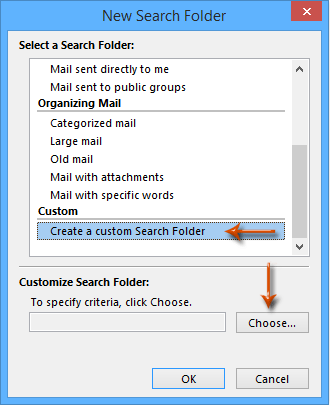
Krok 4: V nadcházejícím dialogovém okně Složka vlastního vyhledávání zadejte název složky vlastního vyhledávání do složky Příjmení a poté klikněte na Kritéria .
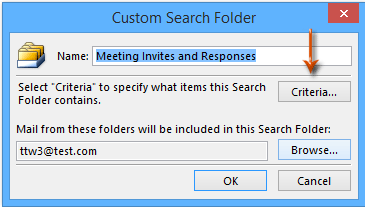
Krok 5: Nyní se dostanete do dialogového okna Kritéria pro hledání složky, přejděte na pokročilý karta a:
(1) Klikněte na Pole > Všechna pole Schůzka > Trvání;
(2) Klikněte na Stav (nebo Stav) a vyberte existuje z rozevíracího seznamu;
(3) Klikněte na Přidat do seznamu tlačítko;
(4) Klikněte na OK zavřete toto dialogové okno.
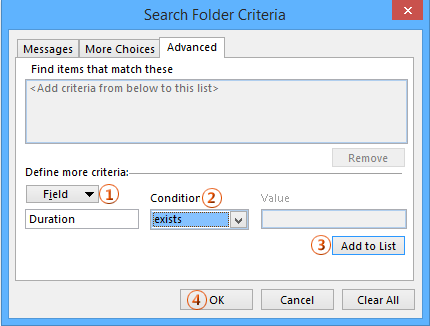
Krok 6: Klikněte na další dva OK tlačítka zavřete obě dialogová okna.
Poté vytvoří novou vyhledávací složku s filtrováním všech pozvánek na schůzky, aktualizací schůzek a odpovědí na schůzky uvnitř. A co víc, pozvánky / aktualizace / odpovědi na schůzky se v této složce hledání zobrazí automaticky, pokud je v budoucnu obdržíte.
 Filtrovat pozvánky / aktualizace schůzek pomocí pravidla
Filtrovat pozvánky / aktualizace schůzek pomocí pravidla
Pravidlo vám také pomůže automaticky filtrovat všechny pozvánky na schůzky a aktualizace schůzek ze zadané složky pošty do jiné složky v aplikaci Microsoft Outlook.
Krok 1: Přejděte do zobrazení Pošta a otevřete složku pošty, ze které budete filtrovat pozvánky na schůzky a aktualizace schůzek.
Krok 2: Klepněte na tlačítko pravidla > Spravujte pravidla a upozornění na Domů záložka (nebo Tools > Pravidla a upozornění v aplikaci Outlook 2007).
Krok 3: V dialogovém okně Pravidla a upozornění klikněte na Nové pravidlo Tlačítko na Pravidla e-mailu Karta.
Krok 4: V novém dialogovém okně Průvodce pravidly klepnutím zvýrazněte ikonu Použijte pravidlo na zprávy, které dostávám (nebo Zkontrolujte zprávy, když dorazí v aplikaci Outlook 2007) a poté klikněte na ikonu další .
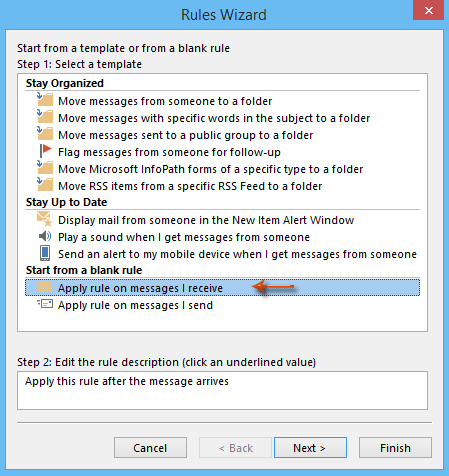
Krok 5: V druhém dialogovém okně Průvodce pravidly zaškrtněte možnost což je pozvánka na schůzku nebo aktualizace, a potom klepněte na tlačítko další .
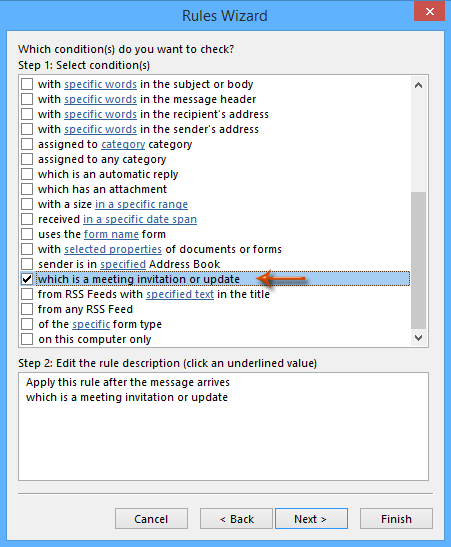
Krok 6: Ve třetím dialogovém okně Průvodce pravidly viz následující snímek obrazovky:
(1) Zaškrtněte možnost přesuňte jej do určené složky;
(2) Klikněte na text specifikovaný;
(3) V nadcházejícím dialogovém okně Pravidla a upozornění klepnutím zvýrazněte složku pošty, do které budete přesouvat pozvánky na schůzky a aktualizace, a klepněte na OK .
(4) Klikněte na další .
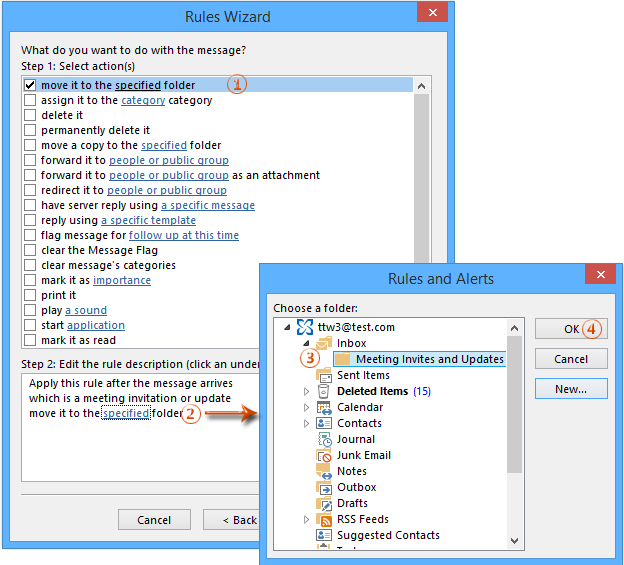
Krok 7: Klepněte na tlačítko další tlačítko v dalším dialogovém okně Průvodce pravidly; a poté v posledním dialogovém okně Průvodce pravidly zaškrtněte možnost Spustit toto pravidlo nyní u zpráv, které již jsou ve „vaší složce“a klepněte na tlačítko úprava .
Krok 8: Zavřete dialogové okno Pravidla a upozornění kliknutím na ikonu OK .
Po spuštění tohoto vlastního pravidla jsou všechny pozvánky na schůzky a aktualizace schůzek v otevřené složce pošty filtrovány a přesunuty do zadané složky.
 Filtrujte pozvánky / odpovědi / aktualizace na schůzky pomocí funkce Filtr
Filtrujte pozvánky / odpovědi / aktualizace na schůzky pomocí funkce Filtr
Vlastně můžete použít funkci Filtr k přímému filtrování pozvánek na schůzky, odpovědí na schůzky a aktualizací schůzek z e-mailových zpráv.
Krok 1: Přejděte do zobrazení Pošta a otevřete složku pošty, ze které budete filtrovat pozvánky na schůzky a aktualizace schůzek.
Krok 2: Klepněte na tlačítko Zobrazit nastavení Tlačítko na Pohled záložka (nebo Pohled > Aktuální pohled > Přizpůsobit aktuální pohled v aplikaci Outlook 2007).
Krok 3: V dialogovém okně Upřesnit nastavení zobrazení klikněte na Filtr .
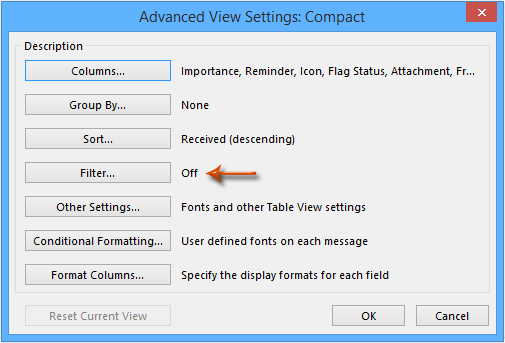
Krok 4: V nadcházejícím dialogovém okně Filtr přejděte na pokročilý karta a:
(1) Klikněte na Pole > Všechna pole Schůzka > Trvání;
(2) Klikněte na Stav (nebo Stav) a vyberte existuje z rozevíracího seznamu;
(3) Klikněte na Přidat do seznamu tlačítko;
(4) Klikněte na OK zavřete toto dialogové okno.
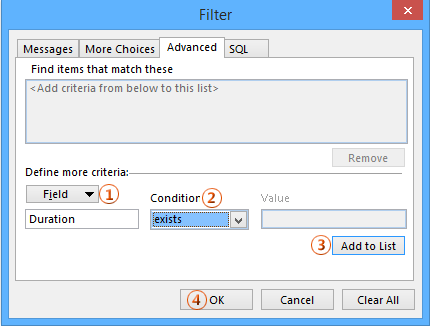
Krok 5: Kliknutím na ikonu zavřete dialogové okno Upřesnit nastavení zobrazení OK .
Poté jsou všechny e-maily s pozvánkami na schůzky, odpověďmi na schůzky a aktualizacemi schůzek filtrovány a automaticky uvedeny v aktuální složce e-mailu.
Poznámka: Toto přizpůsobené zobrazení s filtrem můžete uložit kliknutím na Změnit pohled > Uložit aktuální pohled jako nový pohled na Pohled v aplikaci Outlook 2010 a 2013.
Nejlepší nástroje pro produktivitu v kanceláři
Kutools pro aplikaci Outlook - Více než 100 výkonných funkcí, které doplní váš Outlook
🤖 AI Mail Assistant: Okamžité profesionální e-maily s magií umělé inteligence – jedním kliknutím získáte geniální odpovědi, perfektní tón, vícejazyčné ovládání. Transformujte e-maily bez námahy! ...
???? Automatizace e-mailu: Mimo kancelář (k dispozici pro POP a IMAP) / Naplánujte odesílání e-mailů / Automatická kopie/skrytá kopie podle pravidel při odesílání e-mailu / Automatické přeposílání (pokročilá pravidla) / Automatické přidání pozdravu / Automaticky rozdělte e-maily pro více příjemců na jednotlivé zprávy ...
📨 Email management: Snadné vyvolání e-mailů / Blokujte podvodné e-maily podle předmětů a dalších / Odstranit duplicitní e-maily / pokročilé vyhledávání / Konsolidovat složky ...
📁 Přílohy Pro: Dávkové uložení / Dávkové odpojení / Dávková komprese / Automaticky uložit / Automatické odpojení / Automatické komprimování ...
???? Rozhraní Magic: 😊 Více pěkných a skvělých emotikonů / Zvyšte produktivitu své aplikace Outlook pomocí zobrazení s kartami / Minimalizujte aplikaci Outlook namísto zavírání ...
???? Zázraky na jedno kliknutí: Odpovědět všem s příchozími přílohami / E-maily proti phishingu / 🕘Zobrazit časové pásmo odesílatele ...
👩🏼🤝👩🏻 Kontakty a kalendář: Dávkové přidání kontaktů z vybraných e-mailů / Rozdělit skupinu kontaktů na jednotlivé skupiny / Odeberte připomenutí narozenin ...
Přes 100 Vlastnosti Očekávejte svůj průzkum! Kliknutím sem zobrazíte další informace.

